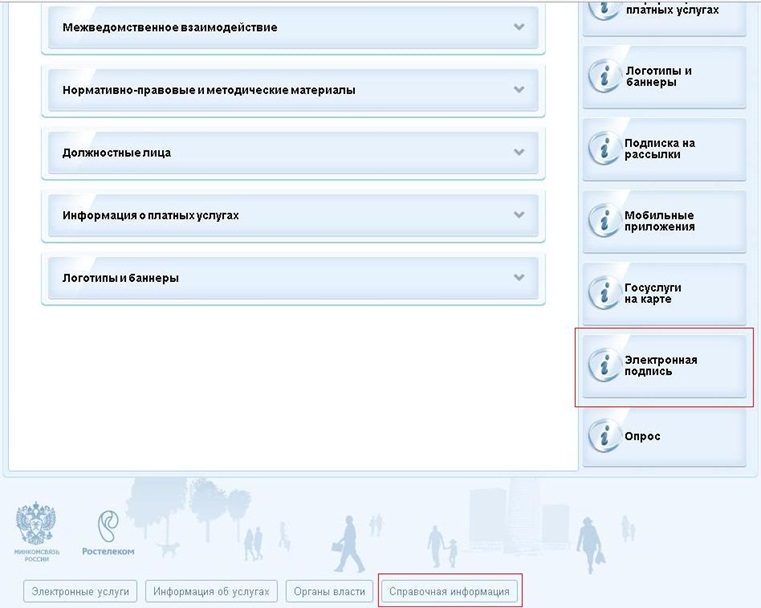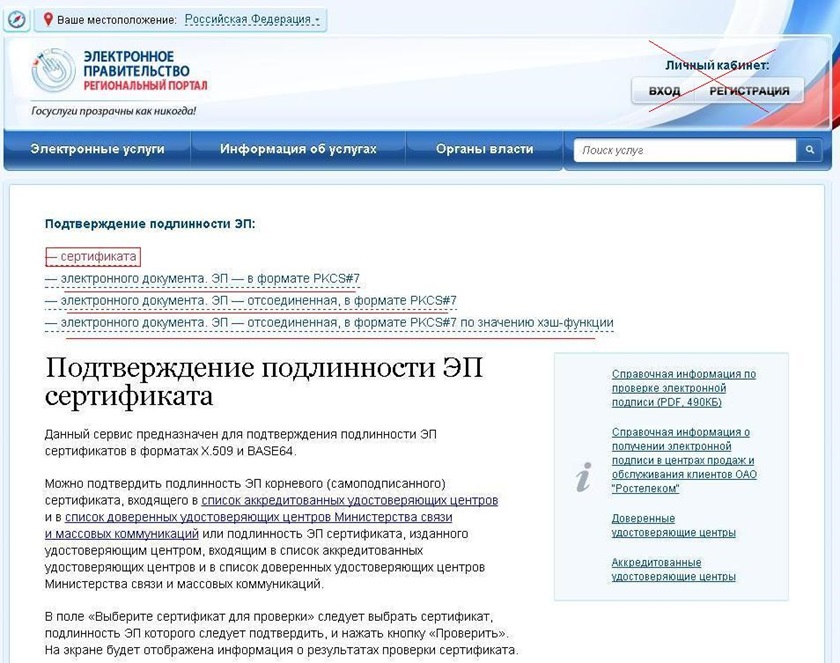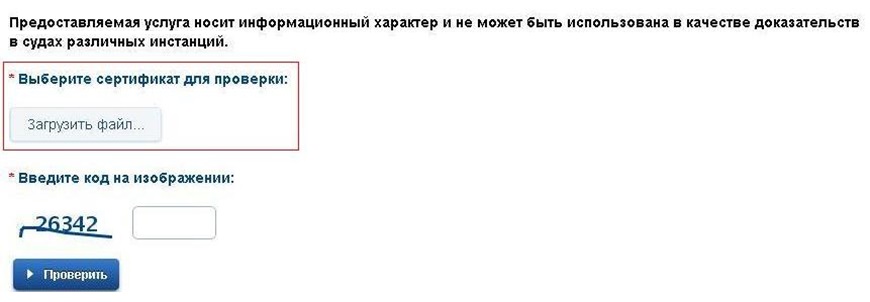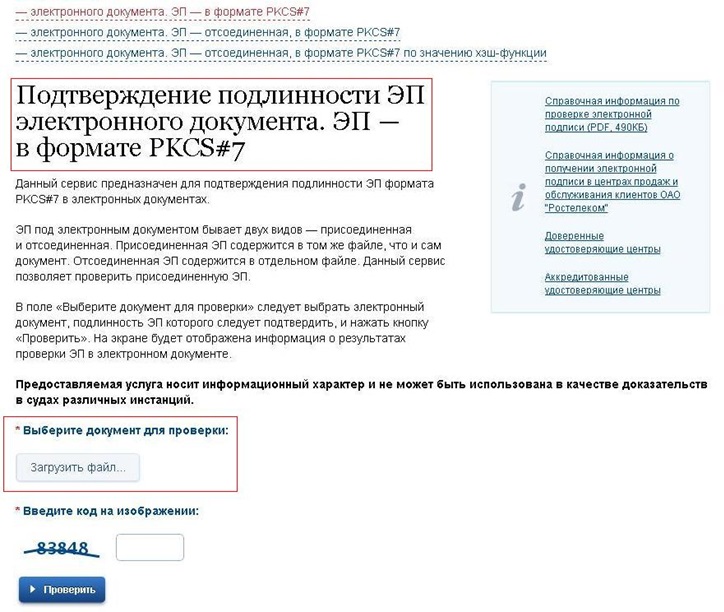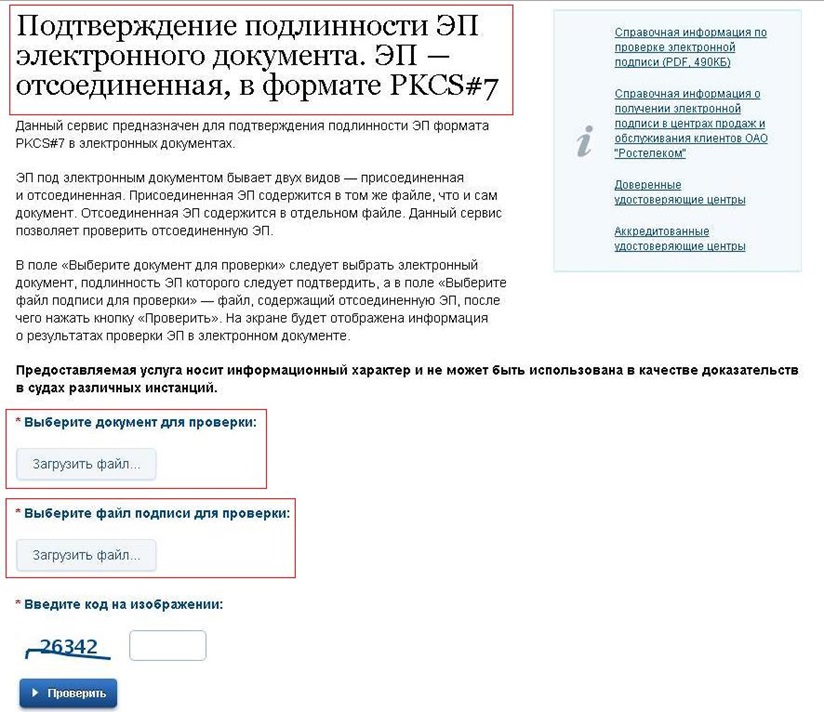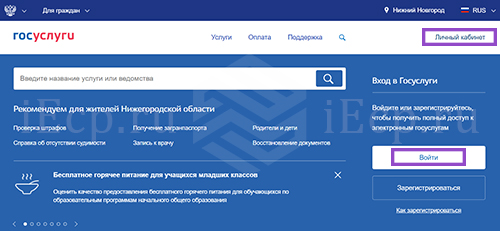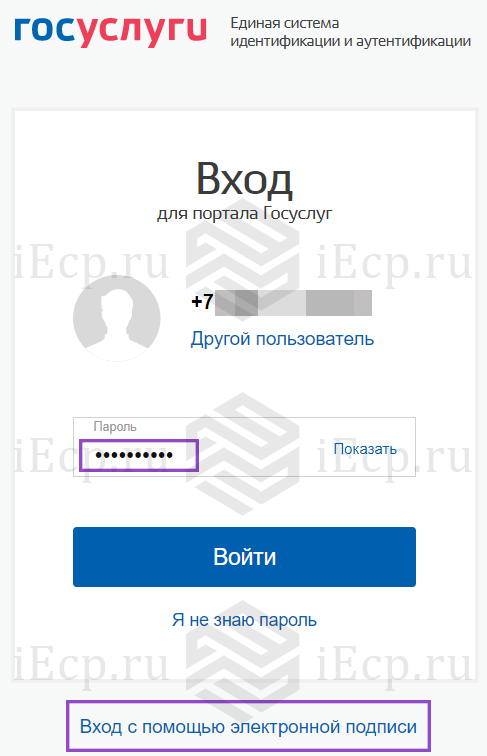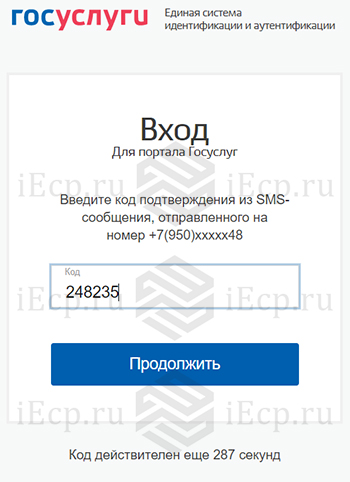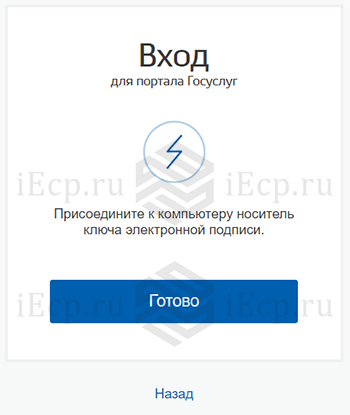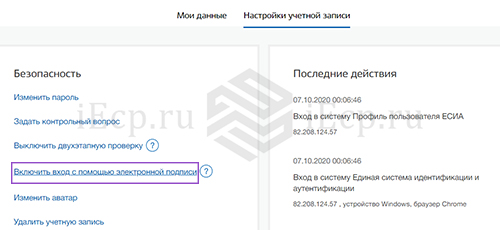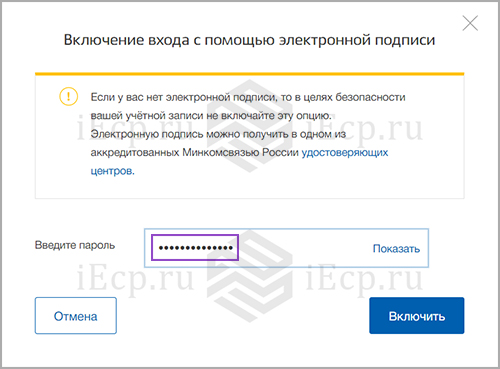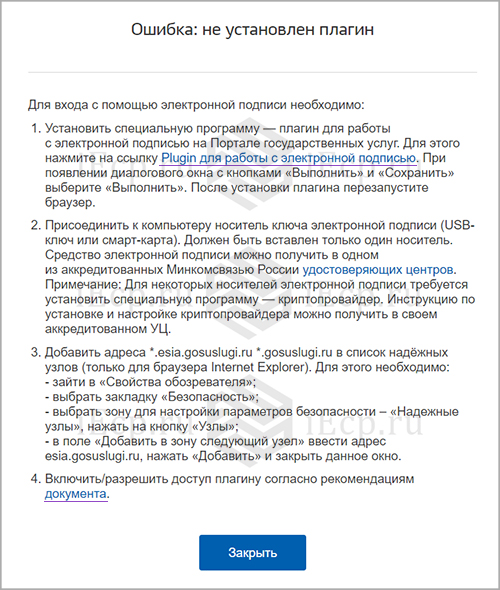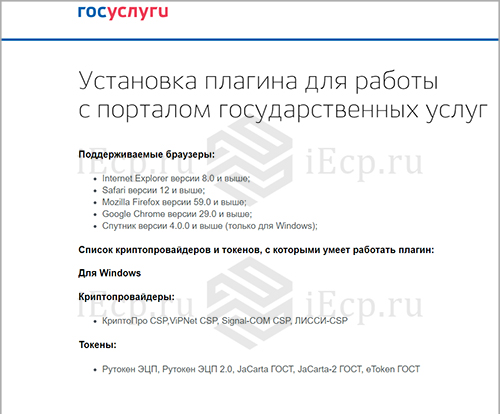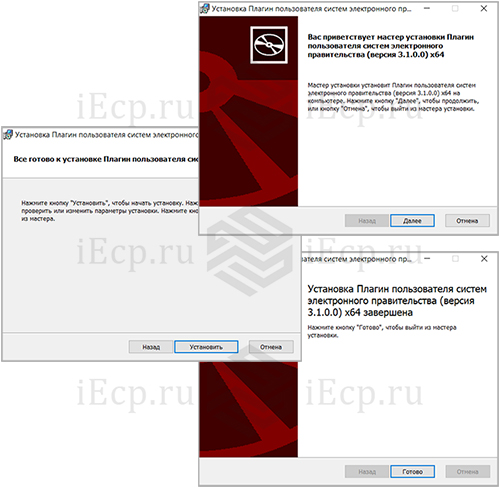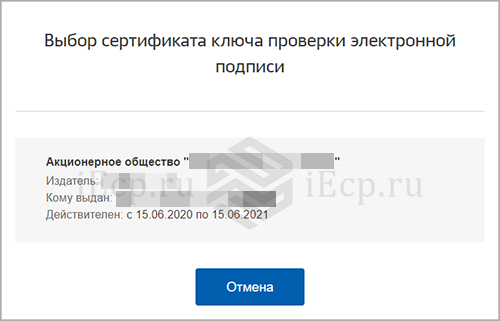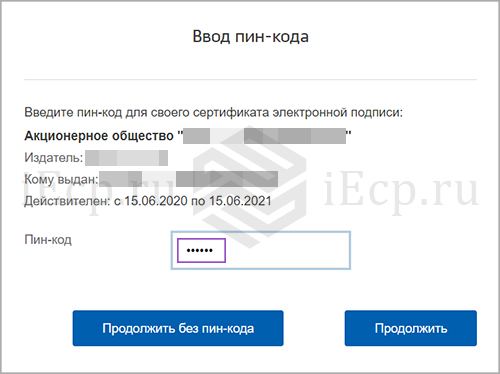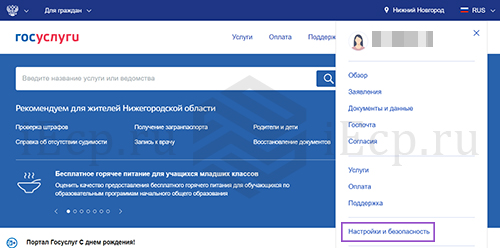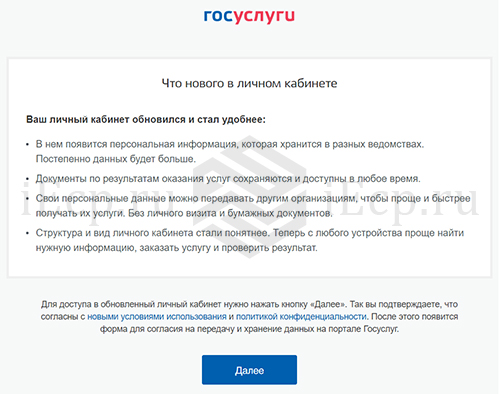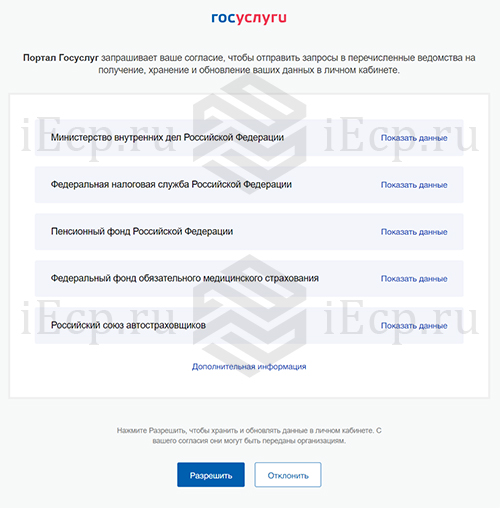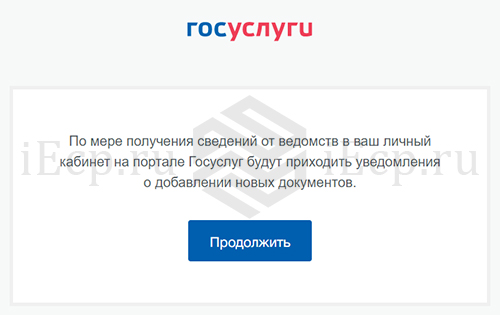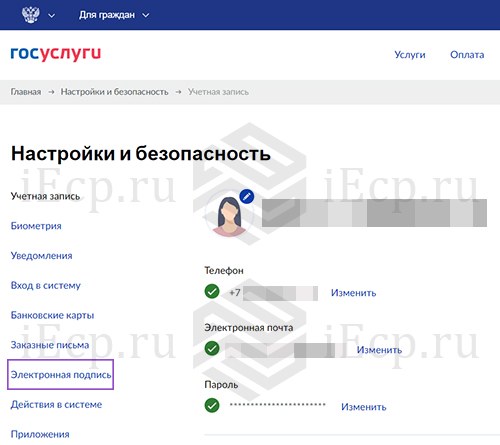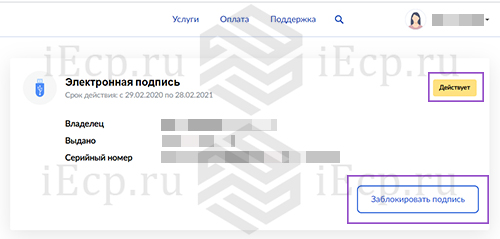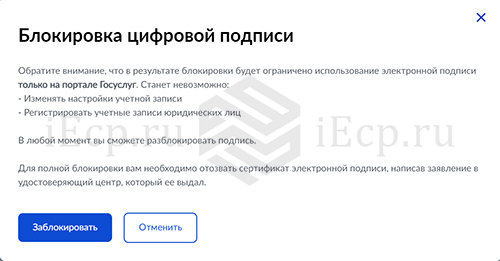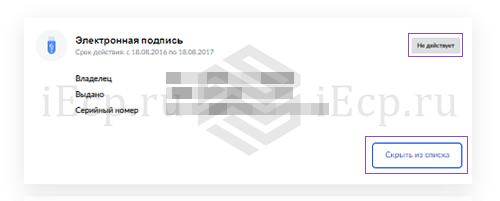Делается это, по сути, в двух случаях.
Первый: когда нужно удостовериться в действительности ЭЦП, проставленной на документе.
Второй: чтобы выяснить факт ее наличия.
Проверка действительности ЭЦП подтверждает юридическую силу подписанного документа, т. е. следующее:
- Подпись проставлена посредством действующего сертификата.
- Создавал ее настоящий владелец, которого можно идентифицировать, для документа, не изменившегося после подписания.
Проверка производится при помощи открытого ключа (закрытый — для создания ЭП). Когда ЭП вместе с подписанным документом входит в один файл, проверяют этот файл.
Если подпись не включена в документ и хранится в отдельном файле, проверяют два файла: один с подписью, другой — с документом. Проверка как первой (присоединенной), так и второй (отсоединенной) подписи производится с участием:
специальной программы КриптоАРМ
сервиса «Подтверждение подлинности ЭП» на портале Госуслуги
плагина «КриптоПро Office Signature» (Word, Excel, PDF)
В первом случае проверка позволяет обнаружить скрытую выдачу УКЭП на гражданина. Например, когда ее оформили «в придачу» при оказании тех либо иных услуг. Тогда проверяют через личный кабинет на портале Госуслуг.
Просмотр данных ЭП в Word, Excel, PDF
Чтобы воспользоваться этим способом и проверить свою ЭЦП в документе Word, Excel, нужно иметь соответствующую версию «КриптоПро Office Signature» и КриптоПро CSP». Далее требуется:
- Открыть файл с подписью, нажать значок ЭП.
- Правой кнопкой мыши нажать на строке ЭП и выбрать «Состав».
В «составе» будет показана информация о действительности (недействительности) и кому принадлежит ЭП. Если появится сообщение о недействительности, это означает, что срок действия сертификата закончился либо документ изменили. Если подпись «не определена», это может означать, что по каким-то причинам проверить ее не удалось (либо сертификат недействителен).
Чтобы узнать данные об ЭЦП в документе PDF, требуется КриптоПро PDF и КриптоПро CSP. Открыв подписанный документ, нужно:
- Открыть панель «Подпись», затем — правой кнопкой мыши нажать на ЭП в документе.
- Выбрать «Показать свойства подписи».
Появятся параметры ЭП: результат проверки на действительность, дата, время ее создания, проч.
Проверка ЭЦП через сервис Госуслуг
Здесь проверяют подлинность всех ЭП сертификатов, которые оформлены аккредитованными удостоверяющими центрами. Их список представлен на сайте Минцифры РФ.
Полностью воспользоваться возможностями сервиса можно на старой версии Госуслуг.
Процесс происходит без авторизации, автоматически:
- Пользователь заходит на портал. В «Справочной информация» выбирает раздел «Электронная подпись».
- Для проверки сертификата нажимает «Сертификат», загружает файл с ним.
Загрузка сертификата:
Для проверки документа и присоединенной ЭП выбирает «электронного документа ЭП – в формате PKCS#7», загружает файл с документом и ЭП (с ПК, на флешке).
Для проверки документа и отсоединенной ЭП, выбирает «электронного документа. ЭП — отсоединенная, в формате PKCS#7», загружает два файла: один — с подписью, второй — с документом.
- Вводит код и «проверяет».
Сервис выдает краткий отчет с данными и статусом сертификата. Он подтверждает верность ЭЦП, действительность сертификата, срок действия, отображает данные о владельце, издателе.
Пошаговая проверка наличия ЭЦП через личный кабинет на Госуслугах
Портал Госуслуги берет сведения о КЭЦП из ЕСИА, куда их передают удостоверяющие центры. Через личный кабинет портала пользователи проверяют наличие ЭЦП (какая именно, кем оформлена и выдана).
Обратите внимание! Этот способ проверки доступен для авторизированных пользователей с подтвержденной учетной записью.
Последовательность действий:
- Зайти в личный кабинет.
- Найти «Настройки и безопасность», выбрать раздел «Электронная подпись».
В разделе «ЭП» откроется список всех имеющихся подписей. Появится информация о каждой из них:
- владелец;
- срок действия;
- серийный номер;
- удостоверяющий центр.
Так пользователям периодически можно проверять, есть ли электронная подпись у меня. Здесь же при необходимости можно заблокировать любую подпись.
Обратите внимание! Этот способ проверки доступен только на портале. Мобильное приложение такую возможность не предоставляет.
В настройках личного кабинета можно активировать рассылку уведомлений о новых событиях через смс либо на e-mail. Путем такого оповещения пользователь будет получать сведения о выпуске сертификата, о заканчивающемся сроке действия, фактах использования его при входе на Госуслуги.
Как узнать какая у меня ЭЦП усиленная квалифицированная или нет
Зайдите в личный кабинет на gosuslugi.ru, нажмите на свое имя — откроется меню учетной записи, выберите в нем строку «Настройки и безопасность». На открывшейся странице выберите раздел «Электронная подпись». В нем отобразятся все сертификаты на ваше имя.
Как узнать, какая у вас подпись? Если у вас есть только физический носитель электронной подписи, то это означает, что перед вами неквалифицированная или квалифицированная ЭП. Чтобы узнать, какая именно, позвоните в техподдержку удостоверяющего центра. Если вы получали подпись в УЦ «Тензор», сообщите специалисту техподдержки ваш ИНН и он подскажет тип ЭП. Когда и какую электронную подпись использовать.
Как получить усиленную квалифицированную электронную подпись
- Зайдите на портал госуслуг: https://www.gosuslugi.ru/pgu/eds.
- Выберите раздел «Электронные ключи и ЭП» и нажмите на кнопку «Получить».
- Выберите удостоверяющий центр, у которого вы хотите получить ЭП.
- Заполните заявку на получение ЭП и приложите копии необходимых документов.
- Оплатите услугу.
- Получите ключ и установите его на свой компьютер.
- Активируйте ЭП и настройте ее для использования на портале госуслуг.
- Теперь у вас есть усиленная квалифицированная электронная подпись, которую вы можете использовать для подписания электронных документов и проведения различных операций на портале госуслуг.
- Как узнать есть ли у меня усиленная квалифицированная подпись
- Как отличить усиленную квалифицированную электронную подпись от обычной
- Как отличить квалифицированную электронную подпись от неквалифицированной
- Как проверить является ли сертификат квалифицированным
- Как выглядит документ подписанный квалифицированной электронной подписью
- Как проверить наличие Укэп
- Как выглядит усиленная неквалифицированная электронная подпись
- Как получить усиленную квалифицированную ЭЦП
- Как получить усиленную квалифицированную электронную подпись на госуслугах
- Как получить квалифицированную электронную подпись 2022
- Как получить усиленную квалифицированную электронную подпись в Мфц
- Какие документы должны быть подписаны усиленной квалифицированной электронной подписью
- Какой ключ содержится в сертификате ключа электронной подписи Квалифицированный
- Где проверить сертификат происхождения
- На каком сайте проверить Эцп
- Как узнать какая у меня подпись
- Что является признаком квалифицированной электронной подписи
- Что такое усиленная неквалифицированная электронная подпись
- Сколько действует усиленная квалифицированная подпись
- Сколько видов существует усиленной электронной подписи
- Сколько стоит усиленная квалифицированная электронная подпись
- Можно ли иметь две электронные подписи
- Что значит квалифицированная электронная подпись
- Как работает усиленная квалифицированная электронная подпись
- Как выглядит электронная цифровая подпись на документе
- Как выглядит открытый ключ Эцп
- Как проверить действительность сертификата Эцп
- Как проверить кэп
- Как узнать есть ли ЭЦП или нет
- Как проверить электронную подпись на портале госуслуг
- Где можно проверить электронную подпись
Как узнать есть ли у меня усиленная квалифицированная подпись
Как проверить актуальность и принадлежность усиленной квалифицированной электронной подписи (УКЭП):
- Зайдите на портал госуслуг: https://www.gosuslugi.ru/pgu/eds.
- На открывшейся странице из списка подписей для подтверждения выберите подпись «электронного документа.
- Загрузите документ для проверки в формате «Документ.
Как отличить усиленную квалифицированную электронную подпись от обычной
В отличие от простой, усиленная неквалифицированная электронная подпись состоит из зашифрованного набора символов. Они создаются с помощью технологии криптографии. С помощью НЭП можно установить личность владельца подписи и посмотреть, были ли изменения после заверения электронного документа.
Как отличить квалифицированную электронную подпись от неквалифицированной
Отличие квалифицированной подписи от неквалифицированной заключается в том, что сертификат ключа проверки квалифицированной ЭП выдается только аккредитованным удостоверяющим центром, а для его создания используются программные средства, соответствующие требованиям 63-ФЗ «Об электронной подписи» и одобренные
Как проверить является ли сертификат квалифицированным
Достаточно открыть сертификат и посмотреть (на вкладке «Состав»). Или через КриптоПро CSP — сервис — просмотреть сертификат в контейнере.
Как выглядит документ подписанный квалифицированной электронной подписью
Электронная подпись на документе выглядит как: последовательность букв или цифр, которая соответствует ключу, указанному в сертификате; графическая картинка или штамп с указанием подписи владельца сертификата.
Как проверить наличие Укэп
Госуслуги:
- Перейти по адресу www.gosuslugi.ru.
- В строке поиска портала ввести запрос «Проверка электронной подписи» и выбрать «Сервис проверки УКЭП».
- Перетащить или загрузить вручную электронный документ, в котором нужно проверить подлинность.
- Нажать кнопку «Проверить».
- Результат проверки появится на экране.
Как выглядит усиленная неквалифицированная электронная подпись
Что представляет собой и как выглядит усиленная неквалифицированная электронная подпись Усиленная неквалифицированная электронная подпись представлена в виде ключа, хранящегося на USB-носителе. Внутри флешки хранится специальная программа — криптопрограмма закрытого и открытого ключей.
Как получить усиленную квалифицированную ЭЦП
Для получения усиленной квалифицированной электронной подписи требуется обратиться в аккредитованный удостоверяющий центр. Список аккредитованных удостоверяющих центров находится на официальном сайте Минцифры России.
Как получить усиленную квалифицированную электронную подпись на госуслугах
Это можно делать в электронном виде, зарегистрировавшись на портале gosuslugi.ru.Это можно сделать тремя способами:
- лично прийти в центр обслуживания, их список есть на портале,
- получить код подтверждения Почтой России,
- в личном кабинете одного из нескольких банков,
- использовать для входа электронную подпись.
Как получить квалифицированную электронную подпись 2022
В налоговой:
- Подать заявление на выдачу сертификата. в налоговой инспекции — приехать, заполнить бумажную форму у сотрудника.
- Найти носитель, на который ФНС запишет электронную подпись. Нужен токен (выглядит, как флешка), сертифицированный ФСБ или ФСТЭК России.
- Руководителю нужно посетить инспекцию.
Как получить усиленную квалифицированную электронную подпись в Мфц
Инструкция по оформлению электронной подписи в МФЦ:
- Заполнить лично заявление на получение электронной подписи. Подать его можно и по нотариально заверенной доверенности.
- Ожидать информирования от МФЦ о завершении процесса регистрации и изготовления электронной подписи.
Какие документы должны быть подписаны усиленной квалифицированной электронной подписью
Усиленной квалифицированной электронной подписью должны быть подписаны обращения в суд: заявление об обеспечении доказательств (статья 72 АПК РФ); заявление об обеспечении иска (статья 92 АПК РФ); заявление об обеспечении имущественных интересов (статья 99 АПК РФ);
Какой ключ содержится в сертификате ключа электронной подписи Квалифицированный
Сертификат электронной подписи подтверждает принадлежность электронной подписи владельцу и содержит: закрытый ключ — для генерации электронных подписей; открытый ключ — для проверки подлинности подписи получателем; сведения о владельце — для проверки получателем информации об авторе документа.
Где проверить сертификат происхождения
Для проверки сертификата происхождения СТ-1 существует специальный сервис торгово-промышленной палаты. Достаточно ввести три параметра: номера сертификата и бланка, а также дату выдачи документа. Система проверит указанные данные и выдаст ответ о том, существует ли такой сертификат.
На каком сайте проверить Эцп
В специальном разделе на сайте Госуслуг есть возможность проверить действительность присоединенной или отсоединенной электронной подписи, созданной для конкретного документа. Чтобы проверить подлинность присоединенной подписи, необходимо загрузить файл, ввести капчу и нажать «Проверить».
Как узнать какая у меня подпись
Зайдите в личный кабинет на gosuslugi.ru, нажмите на свое имя — откроется меню учетной записи, выберите в нем строку «Настройки и безопасность». На открывшейся странице выберите раздел «Электронная подпись». В нем отобразятся все сертификаты на ваше имя.
Что является признаком квалифицированной электронной подписи
Квалифицированная (усиленная) электронная подпись — это электронная подпись, обладающая дополнительными признаками защищённости: ключом проверки и подтверждёнными средствами электронной подписи (п. 4 ст. 5 Федерального закона № 63 — ФЗ «Об электронной подписи»).
Что такое усиленная неквалифицированная электронная подпись
Усиленная неквалифицированная электронная подпись (далее — НЭП) создается с помощью программ криптошифрования с использованием закрытого ключа электронной подписи. НЭП идентифицирует личность владельца, а также позволяет проверить, вносили ли в файл изменения после его отправки.
Сколько действует усиленная квалифицированная подпись
Электронная подпись (ЭП) выдается на 12 месяцев, поэтому каждый год ее нужно перевыпускать. Если срок действия подписи закончится, перевыпуск невозможен. Вам придется заново оформлять ЭП.
Сколько видов существует усиленной электронной подписи
Различаются усиленная неквалифицированная электронная подпись (далее — неквалифицированная электронная подпись) и усиленная квалифицированная электронная подпись (далее — квалифицированная электронная подпись).
Сколько стоит усиленная квалифицированная электронная подпись
Стоимость усиленной квалифицированной электронной подписи физического лица при самостоятельном выпуске составляет всего 1200 рублей независимо от города пребывания. Выпуск сертификата возможен в любом городе РФ и осуществляется онлайн через автоматизированный сервис.
Можно ли иметь две электронные подписи
Можно иметь на руках сразу две подписи, например, вашу прежнюю ЭП Контура и новую ЭП ФНС. Тогда обе подписи подписи будут работать до конца срока своего действия. Подробнее о нововведениях в сфере электронной подписи читайте в статье руководителя УЦ Контура Сергея Казакова.
Что значит квалифицированная электронная подпись
Квалифицированная электронная подпись (или КЭП) — равнозначна собственноручной подписи. Для формирования усиленной квалифицированной ЭЦП применяются методы криптографической защиты.
Как работает усиленная квалифицированная электронная подпись
Владелец подписи получает на руки открытый и закрытый ключи и квалифицированный сертификат проверки ЭП, сведения о котором заносятся в соответствующий госреестр. Усиленная квалифицированная электронная подпись имеет юридическую значимость наравне с бумажным собственноручно подписанным документом.
Как выглядит электронная цифровая подпись на документе
В электронном виде выглядит как обычный штамп, содержащий подпись ответственного лица и печать предприятия. Подписывающее лицо также может создать стикер с сообщением или заданием получателю, который выводится на экран.
Как выглядит открытый ключ Эцп
Открытый ключ электронной подписи представляется в виде электронного сертификата или бумажного документа. Сертификат выдаётся только удостоверяющим центром и содержит информацию, которая используется для проверки подписи владельца и шифрования данных.
Как проверить действительность сертификата Эцп
При использовании ПО КриптоПро для проверки срока действия ЭЦП придерживайтесь следующего алгоритма:
- запустите приложение КриптоПро CSP;
- перейдите во вкладку «Сервис»;
- нажмите на кнопку «Просмотреть сертификаты в контейнере»;
- зайдите в раздел «Обзор», где расположены сертификаты;
- отыщите нужную ЭЦП.
Как проверить кэп
Проверка подлинности ЭЦП на сайте Государственных услуг:
- Для проверки сертификата следует перейти на сайт госуслуг.
- Для проверки подлинности сертификата необходимо нажать клавишу «Загрузить файл», выбрать необходимый сертификат, после чего ввести капчу и нажать клавишу «Проверить».
Как узнать есть ли ЭЦП или нет
Как проверить ЭЦП документа?:
- 1 Откройте веб портал SIGEX. Для этого перейдите по ссылке https://sigex.kz.
- 2 Перейдите на страницу подписанного документа Для этого кликните на иконку выбора подписанного файла.
- 3 Выберите файл
- 4 Переключитесь на проверку
- 5 Начинте процедуру проверки
- 6 Выберите файл
- 7 Проверьте результат
Как проверить электронную подпись на портале госуслуг
Как проверить электронную подпись:
- Перейдите для проверки:
- В специальном окне выберите документ, который нужно проверить, и файл с подписью
- Дождитесь проверки — по её результатам вы получите информацию о действительности электронной подписи и владельце сертификата
Где можно проверить электронную подпись
В специальном разделе на сайте Госуслуг есть возможность проверить действительность присоединенной или отсоединенной электронной подписи, созданной для конкретного документа. Чтобы проверить подлинность присоединенной подписи, необходимо загрузить файл, ввести капчу и нажать «Проверить».
Оставить отзыв (1)
Инструкция «Как узнать о выпущенных на вас электронных подписях»
08 октября 2020
Редакция Единого портала Электронной подписи подготовила пошаговое руководство по проверке выданных на пользователей квалифицированных электронных подписей. Информацию можно получить в веб-версии портала Госуслуги.
«Болевая точка» рынка электронной подписи
До октября 2020 года из-за законодательного пробела уточнение информации о выпущенных на пользователя квалифицированных электронных подписях было нетривиальной задачей. Данные аккумулировало Министерство цифрового развития, связи и массовых коммуникаций, но сервис, который позволял бы гражданам просто и быстро получать сведения о выданных на их имя КЭП отсутствовал.
В первую очередь это осложняло противодействие преступным схемам. Так, лица, на имя которых обманным путем были оформлены квалифицированные электронные подписи, находящиеся в руках мошенников, не имели возможности оперативно узнать об этом. Неведение вело к тому, что преступники могли беспрепятственно действовать в течение длительного времени. Наиболее распространенные мошеннические схемы были связаны с открытием новых компаний и манипуляциями с отчетностью уже существующих организаций.
Решение проблемы
Законодательный пробел в сфере самостоятельного пользовательского надзора и контроля за выпущенными квалифицированными электронными подписями был ликвидирован поправками к 63-ФЗ, которые вступили в силу 1 июля 2020 года. Минцифры 5 октября 2020 года сообщило о старте работы сервиса проверки КЭП пользователя на базе веб-версии Единого портала государственных и муниципальных услуг (ЕПГУ, портал Госуслуги).
Порядок действий при проверке выпущенных на пользователя КЭП
1. Портал Госуслуги
Откройте портал Госуслуги (gosuslugi.ru), кликните либо на гиперссылку «Личный кабинет», либо на гиперссылку «Войти».
Если учетная запись отсутствует, пройдите процедуру регистрации.
2. Вход в личный кабинет
Авторизируйтесь в учетной записи.
2.1. При помощи логина и пароля
Введите логин (номер телефона), пароль и проверочный код в случае, если настроена двухфакторная аутентификация.
Примечание: обратите внимание, что время пользовательской сессии ограничено.
Примечание редакции iEcp.ru: Если потребность в авторизации на портале Госуслуги при помощи квалифицированной электронной подписи отсутствует, то рекомендуем перейти к пункту 3 «Личный кабинет».
2.2. При помощи КЭП
Подключите к рабочему компьютеру или ноутбуку токен с электронной подписью и проведите ряд подготовительных действий.
Примечание редакции iEcp.ru: При использовании КЭП для входа в личный кабинет не потребуется каждый раз вводить логин и пароль от учетной записи. Если квалифицированная электронная подпись отсутствует, или срок ее действия заканчивается, то оформить заявку на ее получение можно по ссылке.
2.2.1. Активируйте опцию в личном кабинете
Согласно первоначальным настройкам учетной записи, опция входа в личный кабинет при помощи КЭП отключена. Для ее активации:
— авторизируйтесь по логину, паролю и проверочному коду в случае, если подключена двухфакторная аутентификация;
— зайдите в личный кабинет;
— перейдите во вкладку «Настройки учетной записи»;
— кликните на пункт меню «Включить вход с помощью электронной подписи»;
— введите пароль от учетной записи для подтверждения действия.
После включения указанной опции заходить на портал Госуслуги можно без ввода логина и пароля. Функцию входа по электронной подписи можно отключить во вкладке «Настройки учетной записи», аналогично введя пароль от учетной записи.
Обратите внимание на предупреждение ведомства, согласно которому не следует включать опцию, не имея в распоряжении КЭП.
2.2.2. Установите плагин, соответствующий операционной системе
Начните процесс входа в личный кабинет при помощи КЭП, на одном из шагов будут представлены ссылки на плагин (пункт 1) и на инструкцию по его настройке (пункт 4).
При переходе в раздел «Установка плагина для работы с порталом государственных услуг» подходящий операционной системе плагин скачивается автоматически. Если этого не произошло, то релевантное ПО можно выбрать из представленного списка.
Пройдите несколько шагов процесса установки плагина для работы с порталом государственных услуг: «Далее» — «Установить» — «Готово».
2.2.3. Выбор сертификата
После завершения установки продолжите вход на портал Госуслуги при помощи КЭП. После определения нужного сертификата кликните на него.
Введите пин-код от контейнера, где хранится ключ электронной подписи (его устаревшее, но более широко известное название «закрытый ключ»).
3. Личный кабинет
После успешной авторизации перейдите в личный кабинет, среди пунктов выпадающего меню выберите «Настройки и безопасность».
4. Информационное сообщение
Ознакомьтесь с информационным сообщением портала Госуслуги, в том числе с новыми условиями использования и политикой конфиденциальности, нажмите кнопку «Далее».
5. Запрос согласия на обработку персональных данных
Выразите свою позицию по запросу портала Госуслуги, касающегося взаимодействия с перечнем ведомств.
Для оказания государственных услуг, предоставляемых МВД, ФНС, ПФР, ФОМС, Российским союзом автостраховщиков, порталу требуется согласие пользователя на отправку запросов в перечисленные ведомства на получение, хранение и обновление данных в личном кабинете.
Уточнить, какая именно информация будет задействована в процессе, можно кликнув на гиперссылки «Показать данные».
В подразделе «Дополнительная информация» указан срок действия согласия на обработку данных, который составляет 50 лет с момента получения согласия пользователя. Под перечнем действий с персональными данными подразумевается их обработка, в том числе сбор, запись, систематизация, накопление, хранение, уточнение, извлечение, использование, передача, обезличивание, блокирование, удаление, уничтожение. Согласие запрашивает Министерство цифрового развития, связи и массовых коммуникаций РФ.
Для получения госуслуг, оказываемых перечисленными ведомствами, выберите кнопку «Разрешить», после чего ознакомьтесь с кратким информационным сообщением и нажмите кнопку «Продолжить».
6. Раздел «Настройки и безопасность»
В личном кабинете на портале Госуслуги в разделе «Настройки и безопасность» выберите подраздел «Электронная подпись».
7. Подраздел «Электронная подпись»
В соответствующем подразделе ознакомьтесь с информацией о выпущенных квалифицированных электронных подписях. Доступны следующие данные:
- срок действия;
- владелец;
- кем выдан;
- серийный номер.
Информация собрана и по действующим, и по прекратившим свое действие КЭП, которые для удобства пользователей отмечены метками разных цветов (желтая и серая, соответственно).
Действующие квалифицированные электронные подписи можно заблокировать, в случае если они были выпущены мошенническим образом, либо если они были скомпрометированы в процессе работы (например, из-за кражи токена с КЭП).
При клике на кнопку «Заблокировать подпись» всплывает предупреждение о том, что через сервис можно провести блокировку КЭП только в рамках портала Госуслуги. Это защитит от изменения настроек учетной записи и регистрации учетных записей юридических лиц. Для отзыва КЭП, обеспечивающего полную блокировку, потребуется написать заявление в удостоверяющий центр, который ее выпустил. Название УЦ можно найти в поле «Выдано».
Кроме информации о действующих квалифицированных электронных подписях, в подразделе представлены данные о КЭП, срок действия которых закончился. Сведения носят справочный характер и при желании их можно скрыть.
Справочно
Обратите внимание, что в подразделе также могут быть представлены КЭП, которые выдаются пользователям в рамках сделок с электронной регистрацией недвижимости, например, во время оформления ипотеки в банке. Подобные квалифицированные электронные подписи при надлежащем контроле со стороны кредитно-финансового института не должны представлять угрозы. Однако, для минимизации рисков после завершения необходимых процедур КЭП можно заблокировать.
Примечание редакции портала iEcp.ru: Полезной практикой для каждого гражданина РФ будет проверка подраздела «Электронная подпись» с комфортной периодичностью (ежемесячно, еженедельно, ежедневно). В случае кражи или потери документов либо при подозрении на возможные мошеннические действия следует чаще обращаться к данному сервису.
Источник данных
Портал Госуслуги забирает данные о выпущенных квалифицированных электронных подписях из Единой системы идентификации и аутентификации (ЕСИА), а в ЕСИА их направляют удостоверяющие центры.
Заместитель главы Минцифры Дмитрий Огуряев, согласно материалу пресс-службы ведомства, сообщил о том, что удостоверяющие центры получили напоминание о необходимости предавать данные о выданных электронных подписях в ЕСИА. Он также подчеркнул, что планируется введение мониторинга за данной активностью.
Примечание редакции iEcp.ru: на практике удостоверяющий центр выпускает не саму электронную подпись, а ключ ЭП и сертификат ключа проверки ЭП, в который входит ключ проверки ЭП. При помощи ключа ЭП пользователь создает свою электронную подпись, например, на документе, а при помощи сертификата и содержащегося в нем ключа проверки ЭП контрагент проверяет действительность поставленной подписи. Информация о владельце ЭП, название выпустившего сертификат УЦ, срок действия и прочая информация представлена в сертификате. В статье для удобства читателей и для более легкого усвоения материала сделано допущение: термин квалифицированный сертификат ключа проверки электронной подписи приравнен к квалифицированной электронной подписи.

Что такое электронная цифровая подпись?
Бумажное заявление мы всегда заверяем своей личной подписью. Тогда документ становится юридически значимым. Как завизировать его, когда заполняется и направляется в ведомство электронная версия обращения? Именно тогда на помощь приходит электронная подпись, которая фактически приравнивает электронный документ к бумажному.
Сертификат ЭП и ее закрытые ключи могут находить на внешнем носителе (флэшке, токене, смарт-карте) или в облачном хранилище. Выпускает подпись удостоверяющий центр, обладающий соответствующими полномочиями.
Например, на сайте ФНС для отправки декларации физическое лицо может запросить ЭП, которая будет выдана удостоверяющим центром ФНС, но круг ее полномочий будет распространяться только на отправку документов через сайт ведомства.
Электронная подпись может быть:
- Простой. Она применяется в качестве заверения, что документ подписан. Используется, например, на портале Госуслуг для пользователей с учетной записью в статусе «Подтвержденная» для отправки в ведомства электронных форм заявлений;
- Неквалифицированной, когда документооборот включает в себя обмен между организациями финансовыми документами, контрактами и т.д. ЭП содержит в себе не только информацию о том, кто подписал документ, но дату, время подписания;
- Квалифицированная подпись считается самым надежным инструментом подписания. Выдается только лицензированным удостоверяющим центром, аккредитованным Минкомсязи и сертифицированным ФСБ. Квалифицированная ЭП защищена от взломов и может быть использована для заверения любых документов. Сертификат имеет срок действия – календарный год, после чего необходимо его перевыпускать.
Для чего нужна ЭЦП?
Суть электронной подписи в специально сгенерированном цифровом файле, прикрепляемом к электронной версии документа. В цифровом коде зашифрована информация о том, кто и когда подписал документ.
Основная задача электронной подписи – возможность взаимодействовать с организациями и государственными органами в электронном виде: направлять и получать документы, отчеты, справки, ответы и т.д., не покидая дома или офиса. Обычным гражданам она нужна для следующих целей:
- получение государственных услуг без личного обращения в ведомства (через портал Госуслуг);
- оформление ребенка в детское дошкольное учреждение или школу, подача заявления на поступление в ВУЗ;
- взаимодействие с налоговым органом, например, подача декларации и подтверждающих документов в электронном виде, регистрация в качестве ИП и т.д., оформление патента;
- подача жалобы или искового заявления с использованием таких порталов, как «Вашконтроль», «Досудебное обжалование», ГАС «Правосудие».
Как узнать, есть ли у меня электронная цифровая подпись?
Информация о выпущенных квалифицированных электронных подписях на свое имя можно узнать в личном кабинете портала Госуслуг. Минцифры обязал все удостоверяющие центры загружать такие сведения в ЕСИА (единую систему идентификации и аутентификации).
Гражданин может проверить наличие у него УКЭП следующим образом:
- зайти в личный кабинет портала Госуслуг, используя логии и пароль (или с помощью электронной подписи, если в настройках активирован вход по сертификату ЭП);
- перейдите в профиль своего аккаунта, кликнув по фамилии в правом верхнем углу.
- меню выбрать «Электронная подпись».
При наличии у пользователя квалифицированной электронной подписи будет отражена информация о сроке действия, удостоверяющем центре, выдавшем ЭП, номере сертификата.
Уточним, что УКЭП невозможно получить без ведома самого гражданина. В заявлении на выработку такого вида подписи указываются полные персональные данные. После готовности сертификата и ключей заявитель должен явиться в удостоверяющий центр лично, предъявить документы и расписаться в получении.
ЭЦП для Госуслуг: доступно всем
Весной 2019 года в нашей стране получил широкую огласку случай мошеннических действий с использованием ЭЦП при отчуждении квартиры. Тогда мошенник из Уфы переоформил на себя квартиру в Москве. Больше информации о случае и последствиях приведено здесь.
Продолжая работу в направлении безопасности и защиты граждан, портал Госуслуг начал публиковать информацию о наличии у граждан ЭЦП, тем самым предупреждая о возможных случаях недобросовестного выпуска цифровой подписи.
Как узнать, есть ли у меня электронная подпись?
На портале государственных и муниципальных услуг (gosuslugi.ru) для пользователей, с октября 2020 года добавлена возможность просматривать в своём личном кабинете информацию о выпущенных на их имя электронных цифровых подписях. Цифровая подпись на Госуслугах теперь перестает быть «тайной», а информация становится доступной пользователю портала Госуслуг в онлайн режиме.
Чтобы посмотреть информацию об электронных цифровых подписях на ваше имя, зайдите в раздел «Настройки и безопасность» вашего личного кабинета.
Далее в меню слева выберите пункт «Электронная подпись».
Откроется раздел, в котором вы увидите список электронных цифровых подписей, выданных на ваше имя. Для каждой подписи будут также указаны данные удостоверяющего центра, который выдал эту подпись, её серийный номер и срок действия:
Каждый удостоверяющий центр обязан направлять в единую систему идентификации и аутентификации (ЕСИА) сведения о выданных подписях. Основания для этого отражены в ФЗ №63 «Об электронной подписи».
Как получить подпись?
Получить ЭЦП для Госуслуг и других порталов можно прямо сейчас с помощью нашего автоматизированного сервиса. Просто нажмите на необходимую кнопку и заполнив данные и оплатив услугу, после проверки вы выпустите сертификат усиленной квалифицированной электронной подписи прямо на своем домашнем или рабочем компьютере:
Также в разделе «Электронная подпись» личного кабинета пользователя Госуслуг добавлены ответы на наиболее часто встречающиеся вопросы об этом сервисе.
Помимо этого, в разделе есть возможность заблокировать сертификат электронной цифровой подписи. Однако, данная блокировка будет действовать только для портала Госуслуги. На всех остальных ресурсах такая подпись будет действительна. Поэтому, если вы хотите приостановить или полностью прекратить действие подписи – вам необходимо будет обратиться в удостоверяющий центр, который её выдал. Только там вы можете заказать отзыв сертификата электронной подписи.
госуслуги электронная подпись электронная цифровая подпись ЭЦП